5 způsoby ukládání a opětovné použití šablon dokumentů v SharePoint
šablony dokumentů umožňují skvělý způsob standardizace procesů v Organizaci. Ať už se jedná o šablonu programu schůzky nebo šablonu rozpočtu nebo šablonu Charty projektu, tyto dokumenty mohou přinést konzistenci oddělení nebo webu projektu. SharePoint, který je fantastickým prostředím pro spolupráci, má několik různých možností ukládání a opětovného použití šablon dokumentů. V závislosti na tom, jak jste navrhli informační architekturu, můžete použít jednu metodu nad druhou. Zde je shrnutí, kde můžete ukládat a opakovaně používat šablony dokumentů v SharePoint:
- Stránky
- Knihovny Dokumentů
- Typu Obsahu
- Dokumentu
- Knihovny Dokumentů Šablony Menu
Můj nový oblíbený je Možnost # 5 (protože to je tak @#$% snadné), ale dovolte mi také, abych vám ukázat, všechny ostatní, které jsme měli v SharePoint pro docela nějaký čas.
Web
abychom byli přesní, nemůžete vložit dokument přímo na web. Když řeknu, že můžete vložit dokument na web, musí být umístěn v knihovně dokumentů(která bude zase umístěna na webu). Tímto způsobem však můžete vytvořit šablonu webu s dokumentem v něm. Všechny budoucí weby vytvořené ze šablony webu budou obsahovat knihovnu dokumentů s dokumentem šablony. Tato technika je skvělá, pokud například používáte weby pro různé projekty a chcete standardizovat používání určitých dokumentů při vytváření nových projektů (tj.). Zdokumentoval jsem všechny tyto kroky zde.
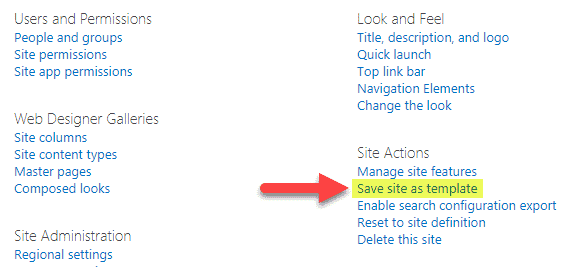
POZNÁMKY:
- Výše metoda nefunguje na Komunikaci stránky nebo Týmové weby, připojení k Office 365 Skupiny.
- musíte být Vlastníkem Webu (Full Control) na úrovni webu provést výše uvedené kroky,
Knihovny Dokumentů
Další způsob, jak replikovat šablony dokumentů by bylo, aby se stala součástí knihovny dokumentů. Místo replikace webu jako v kroku výše byste ukládali knihovnu dokumentů s dokumenty uvnitř jako šablonu. Knihovna šablon bude poté k dispozici ze seznamu aplikací při vytváření nové webové části/aplikace. Tato technika nemusí být nejlepší, protože nechcete znečišťovat seznam aplikací / webových částí se všemi těmito knihovnami šablon. Mimochodem, to není jen knihovny, které můžete uložit jako šablony – můžete také uložit pravidelné seznamy jako šablony, stejně stejnou technikou. Zde je návod, jak to udělat:
- Ozubeného kola > nastavení Knihovny

- Klepněte na tlačítko Uložit knihovnu dokumentů jako šablonu
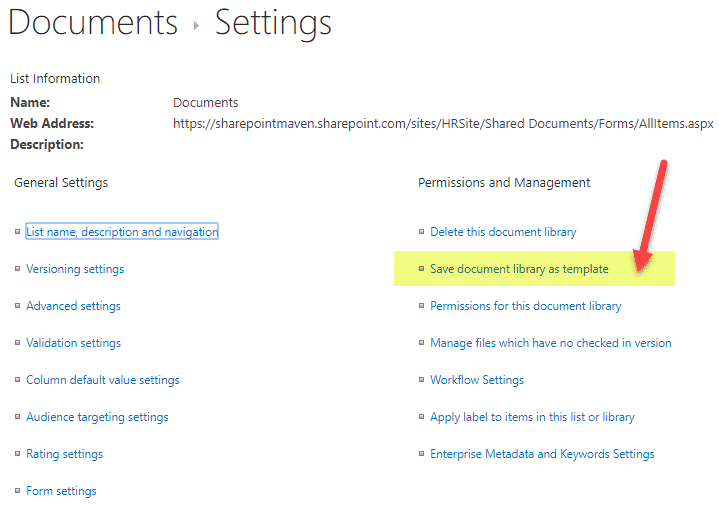
- Dej ji jméno a název šablony, zkontrolujte, zda Zahrnout Obsah políčko (uložit dokumenty jako součást šablony), klepněte na tlačítko OK
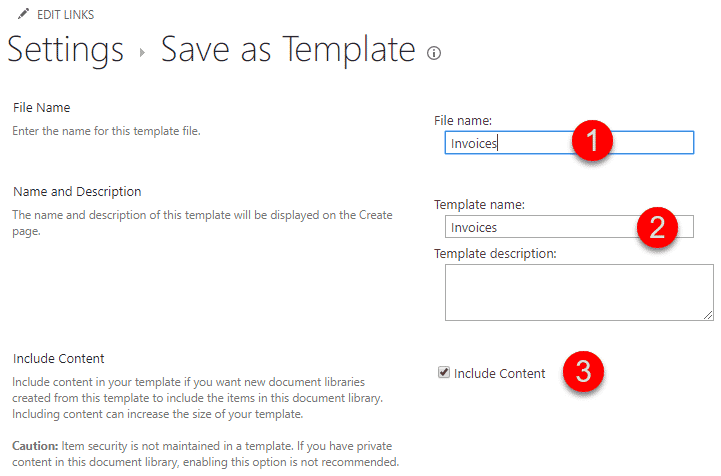
- vytvořit novou knihovnu založenou na šabloně knihovny výše, klikněte na Ikonu Ozubeného kola > Přidat aplikace
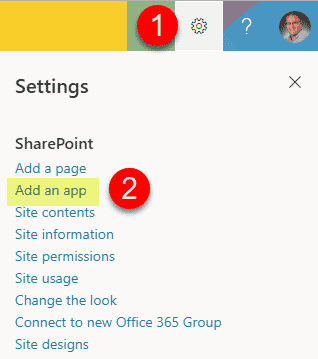
- Pak vyberte šablonu, kterou jste vytvořili v předchozích krocích (to se objeví vedle všech ostatních OOTB aplikace)
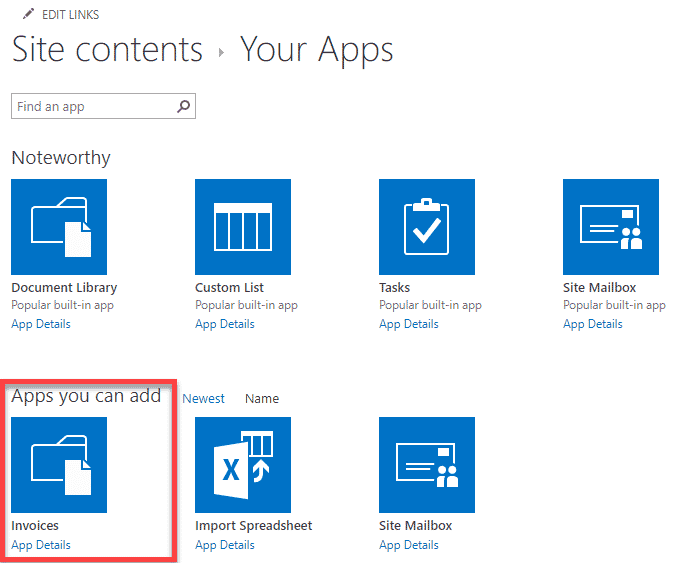
- Dej ji jméno a hit Vytvořit
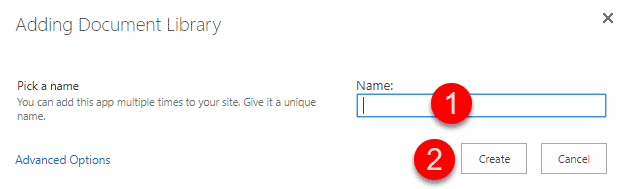
- Mazel Tov – skončili jsme!
POZNÁMKY:
- Výše metoda nefunguje na Komunikaci stránky nebo Týmové weby, připojení k Office 365 Skupiny.
- musíte být Vlastníkem Webu (Full Control) na úrovni webu provést výše uvedené kroky,
Typu Obsahu
Pokud jste do taxonomie a metadata, pravděpodobně jste slyšeli o typy obsahu. Jednou z klíčových vlastností typu obsahu je jeho schopnost přiřadit k němu dokument. Je to vztah 1:1. Řekněme, že máte typ obsahu „smlouva.“Můžete přiřadit společnost šablonu dokumentu, u smluv na tento typ obsahu, tak, že vždy, když uživatel klikne na tlačítko Nový z v rámci knihovny dokumentů, on nebo ona budou prezentovány s možností vyplňování Dokumentu, namísto výchozí prázdný dokument aplikace word. Šablona může být libovolný typ souboru, Word, Excel, PowerPoint atd.
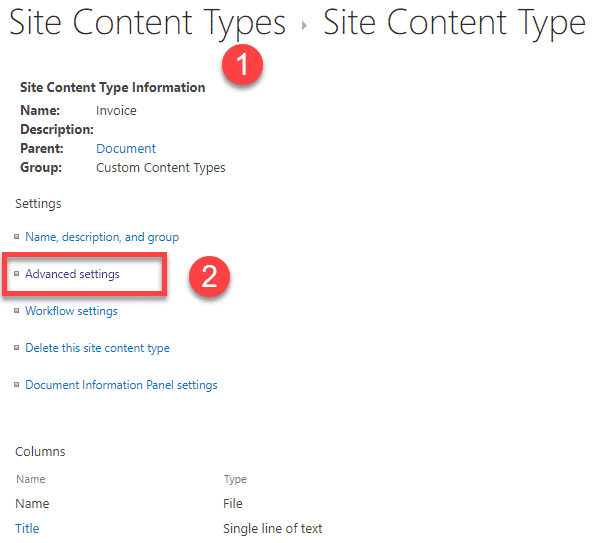
To je místo, kde budete muset klepněte na tlačítko nastavit vlastní šablona dokumentu
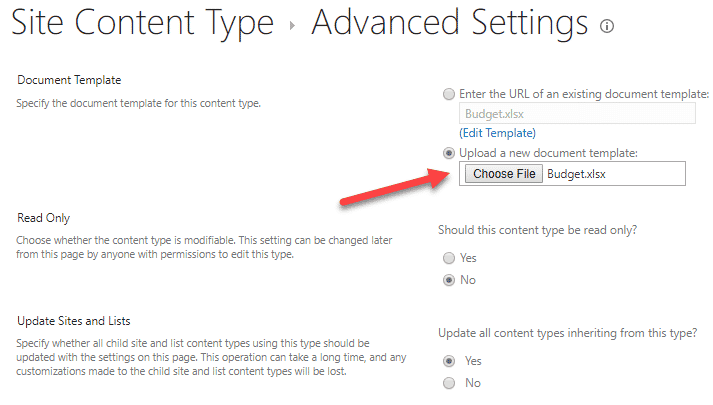
To je místo, kde můžeme přiřadit šablony dokumentu k Typu Obsahu
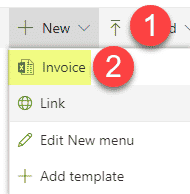
A to je, jak to vypadá na Konci Uživatelům při vytváření nových souborů (podle šablony)
Dokumentu
jsem blogged o Dokumentu Nastavit dříve. Sady dokumentů mohou být skvělým způsobem, jak uspořádat malé, ale opakovatelné projekty. Sada dokumentů, která je zvláštním typem obsahu, také umožňuje ukládání šablon dokumentů. Stejně jako u šablony webu, pokaždé, když vytvoříte novou sadu dokumentů, budou její součástí šablony dokumentů. Jeden stark a velmi příznivý rozdíl je, že můžete nakonfigurovat šablony do dokumentu sady nesou příponu dokumentu nastavit jméno. To může být skvělý způsob, jak rozlišovat mezi soubory šablon a jinými soubory v sadě dokumentů. Například pokud máte rozpočet.xlsx soubor jako šablona dokumentu v sadě dokumentů, jakmile je vytvořena nová sada dokumentů, bude název souboru-Budget.xlsx. Zde jsem poskytl pokyny, jak vytvořit sadu dokumentů (a nastavit její šablonu).
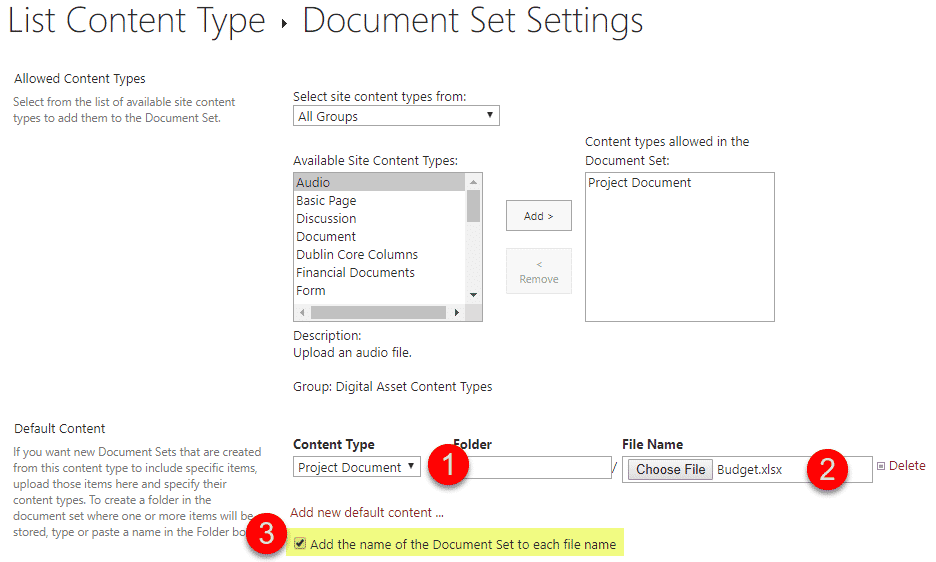
Toto je místo, kde můžete nastavit, zda je Dokument Nastaven výchozí obsah (šablony dokumentu)
![]()
A to je, jak to vypadá, když nový dokument soubor je vytvořen
(název souboru s předponou dokumentu nastavit jméno)
Knihovny Dokumentů Šablony Menu
Tam je nový způsob, jak ukládat a opakovaně používat šablony dokumentů v SharePoint, které byly přidány do seznamu funkce relativně nedávno. Je to možnost přidat šablony dokumentů přímo z front-end knihovny dokumentů. Tato metoda je určena pro rychlý způsob přidání šablon, pokud nepotřebujete konzistenci, pokud jde o metadata dodávaná s typy obsahu a sadami dokumentů. Zde je návod, jak přidat šablony přímo do knihovny:
- Klepněte na příkaz Nový, pak na +Přidat šablonu v Knihovně Dokumentů záhlaví
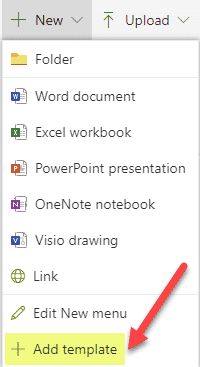
- Next, vyhledejte šablonu dokumentu na vašem počítači, nahrát, klepněte na tlačítko OK
- Jakmile je šablona je nahraných, uvidíte, že se objeví v menu
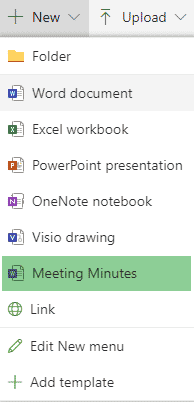
- můžete také použít Upravit Nové menu možnost odstranit další možnosti (aby bylo snazší pro koncové uživatele)
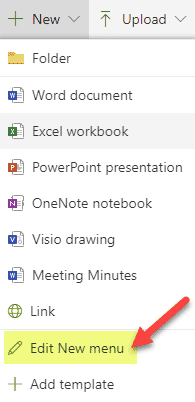
- zrušte Zaškrtnutí políčka nebo re-uspořádat menu volby podle potřeby a klepněte na Uložit
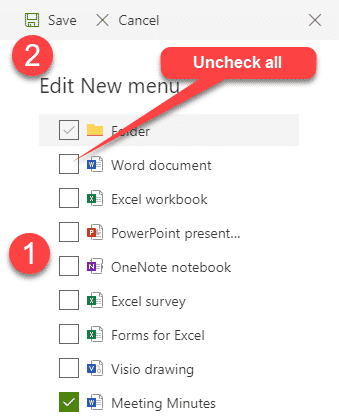
- Takže teď, když uživatelé chtějí vytvořit nový dokument založený na šablony, které stačí kliknout na Nové tlačítko
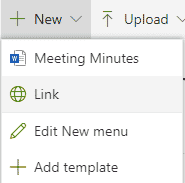
POZNÁMKY:
- nemusíte být Vlastníkem Webu udělat výše uvedených možností. Každý, kdo má oprávnění člena (Upravit), to může udělat také!